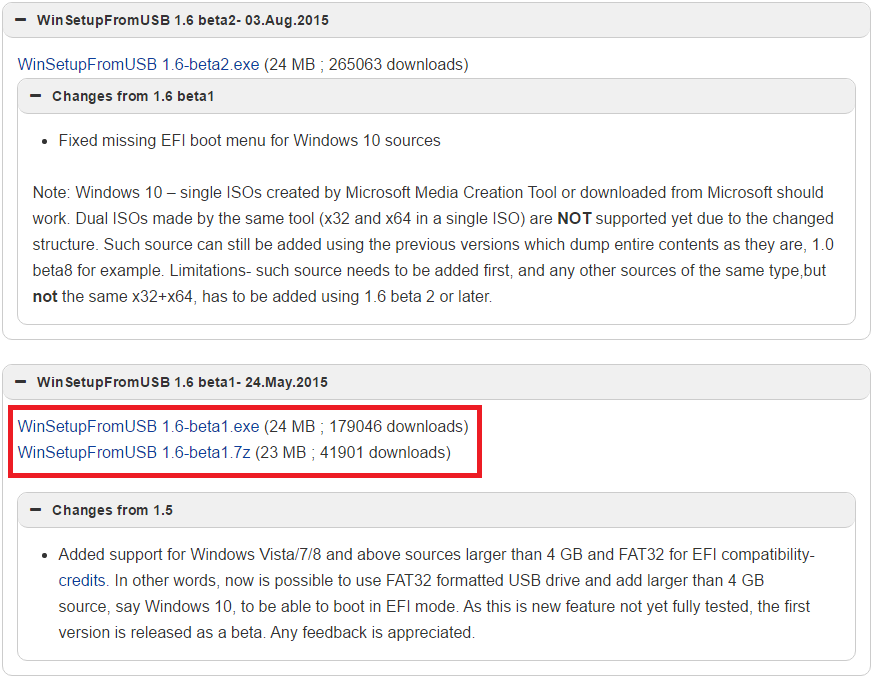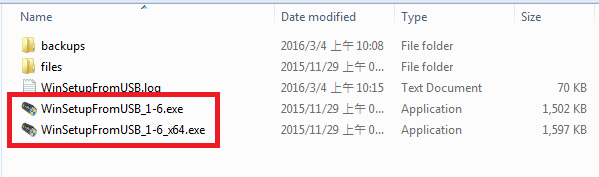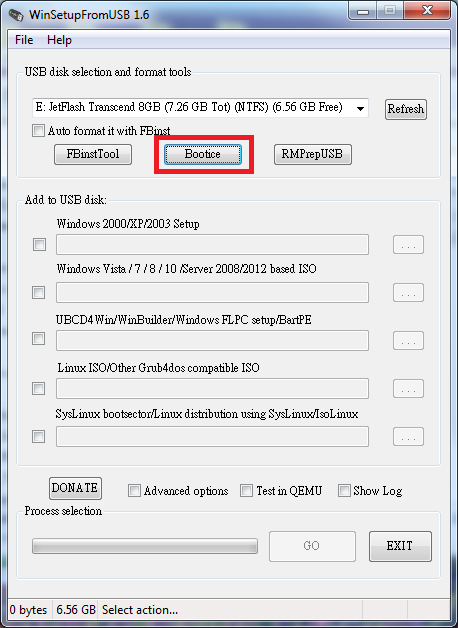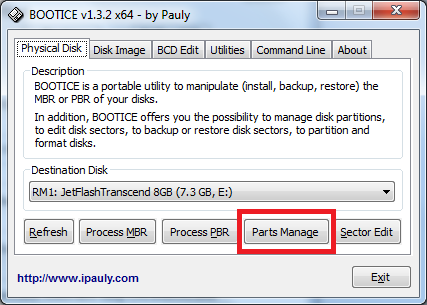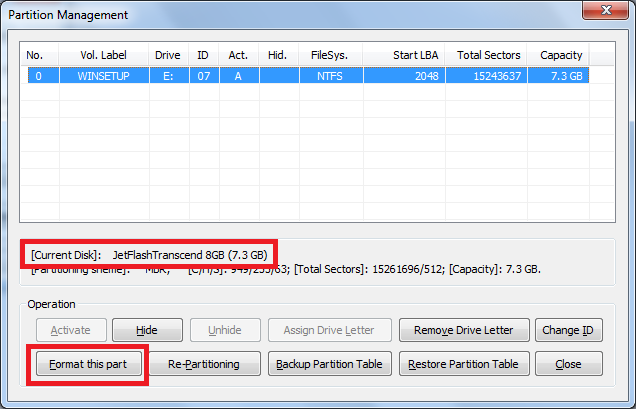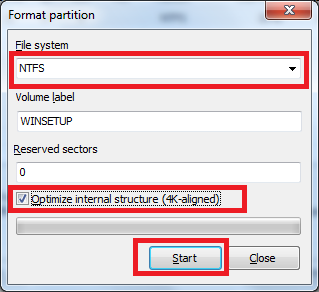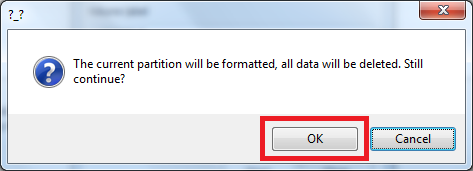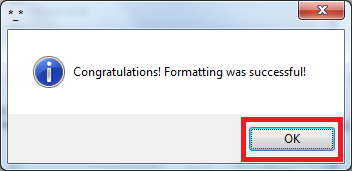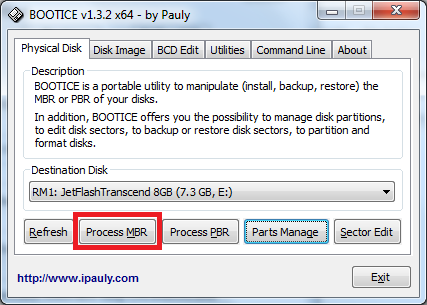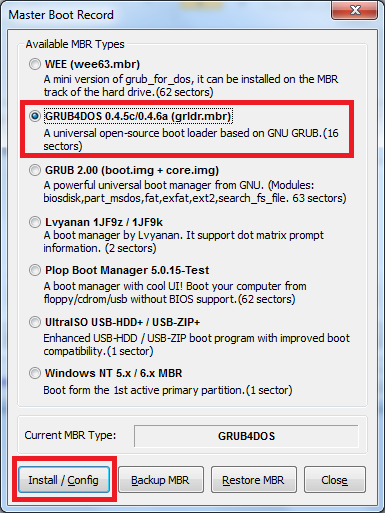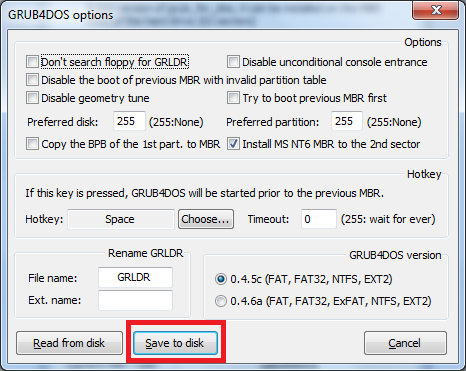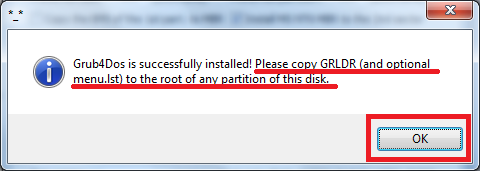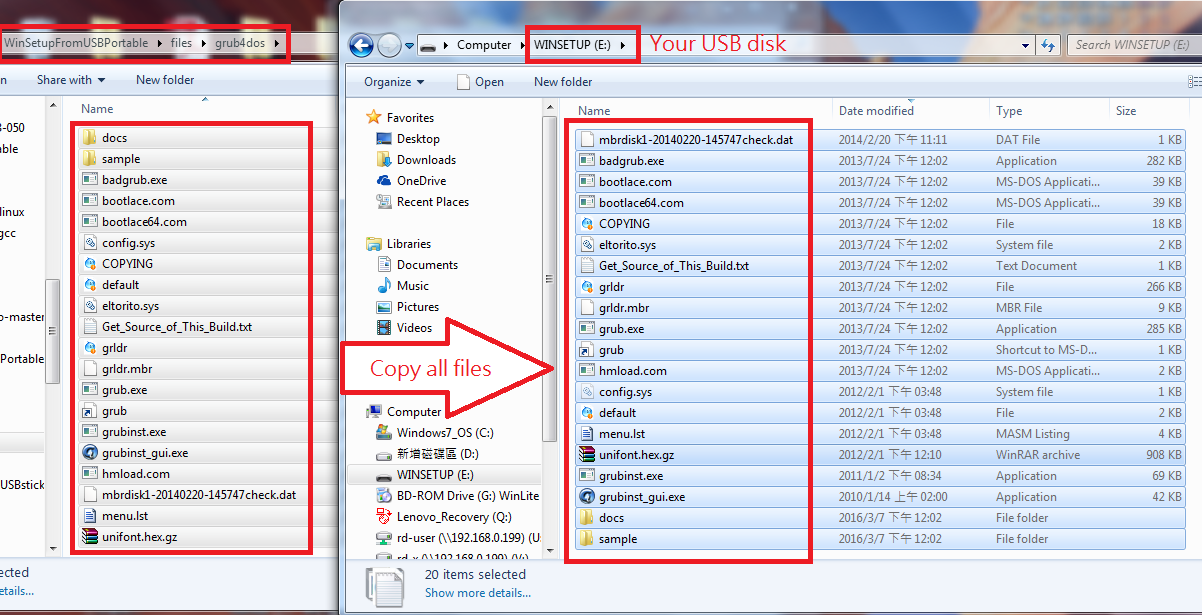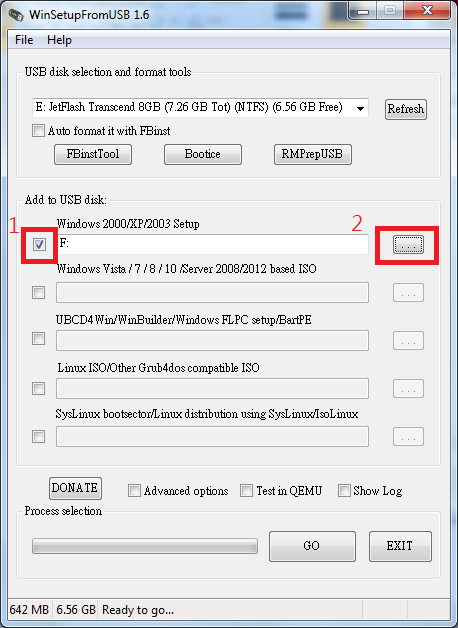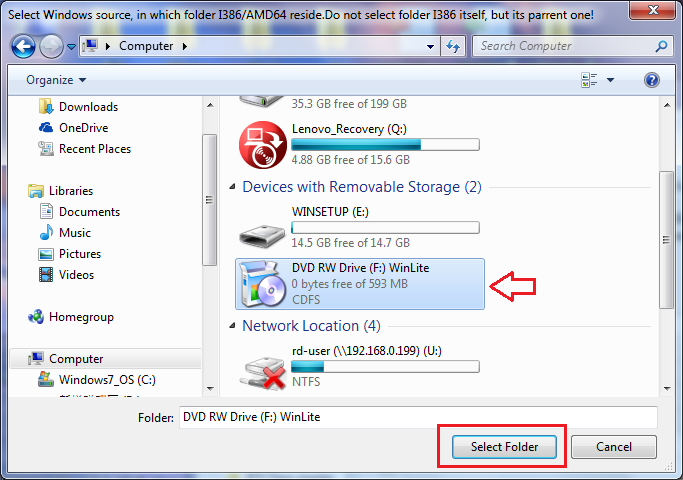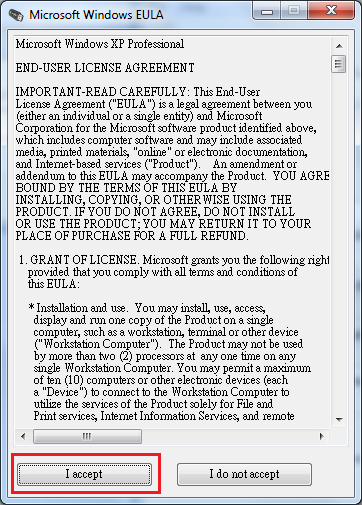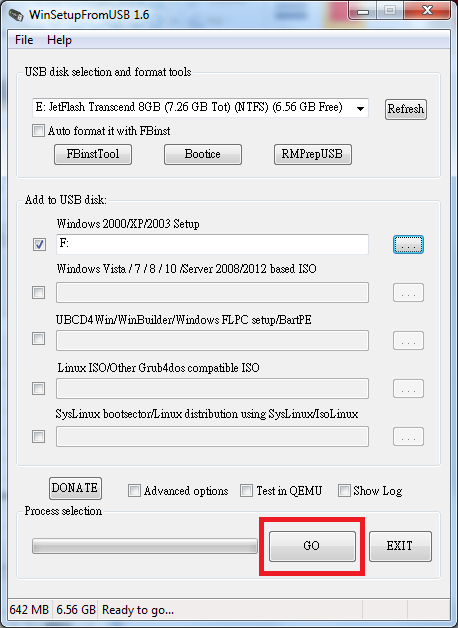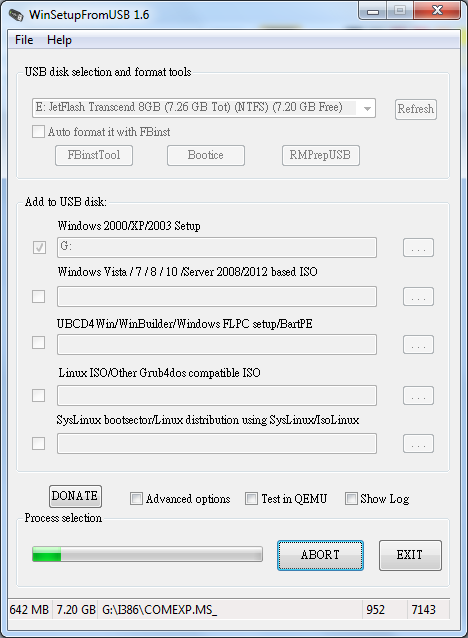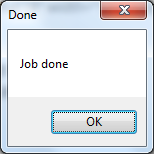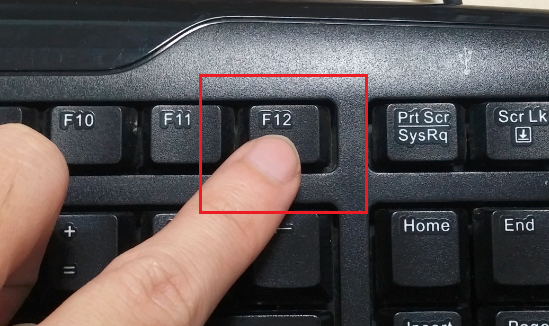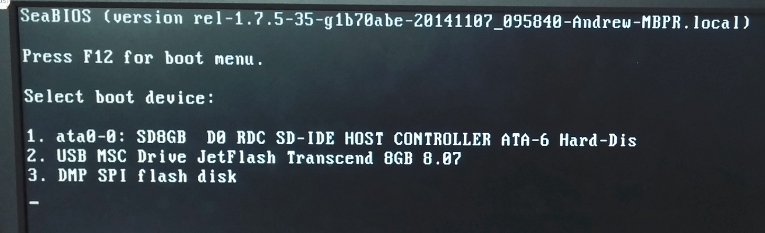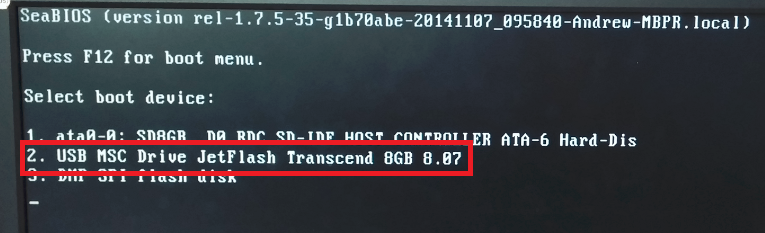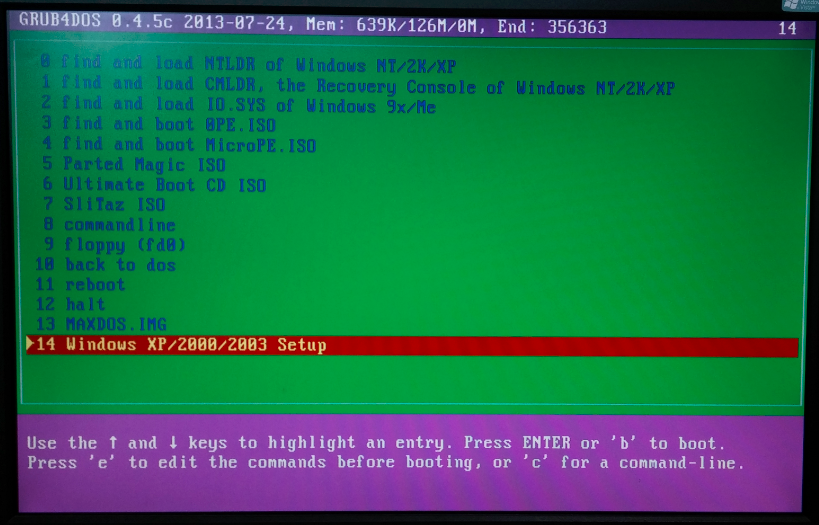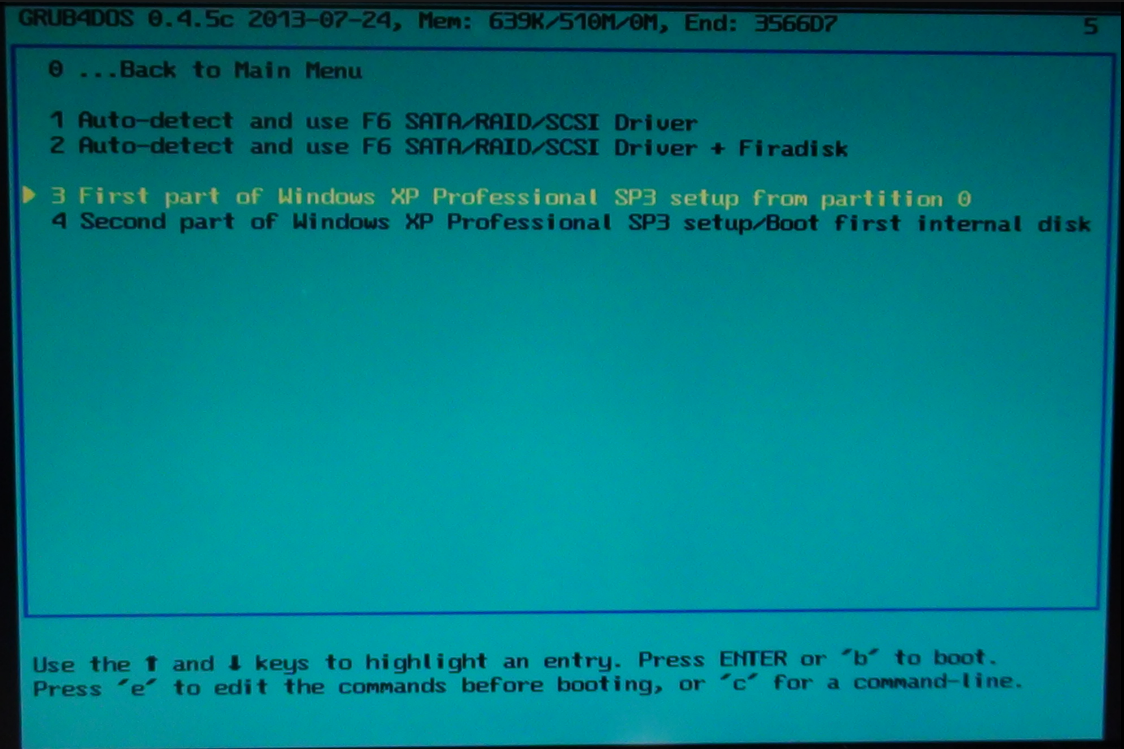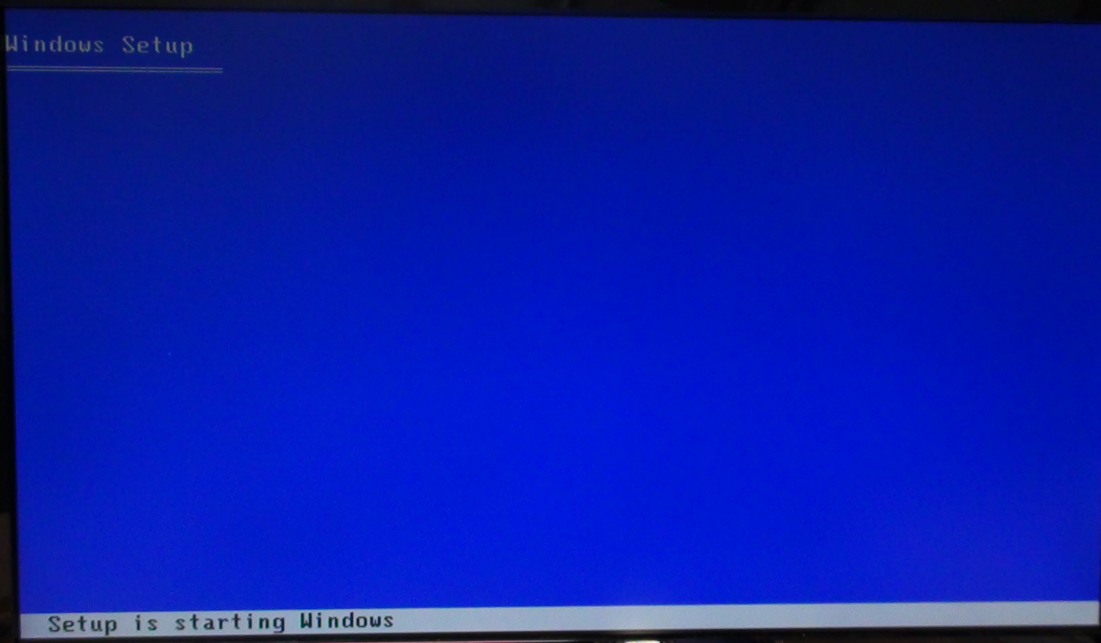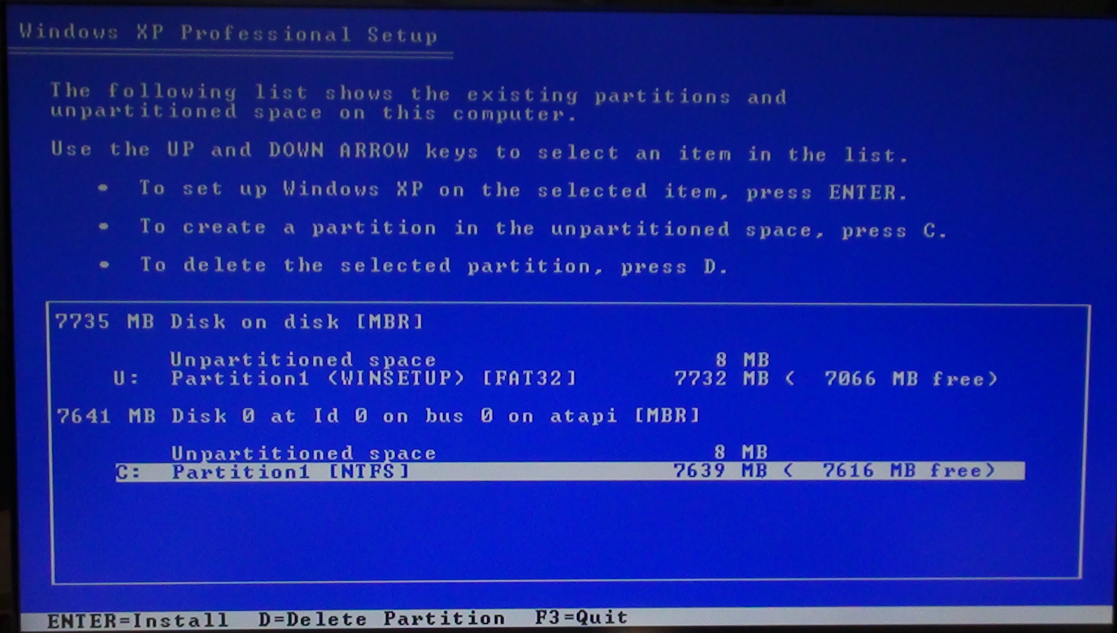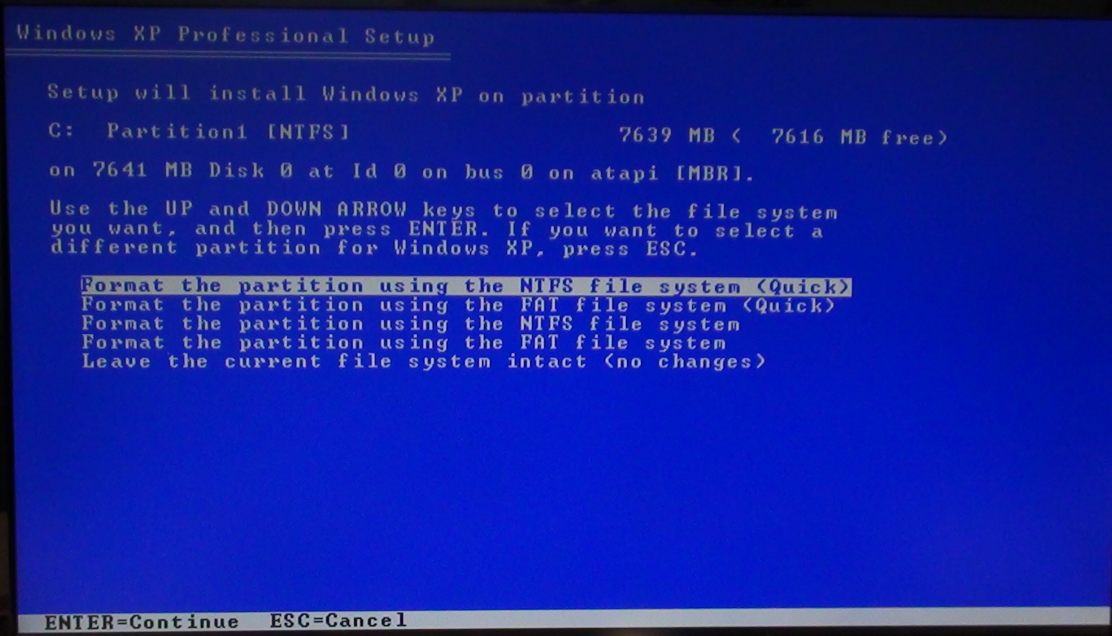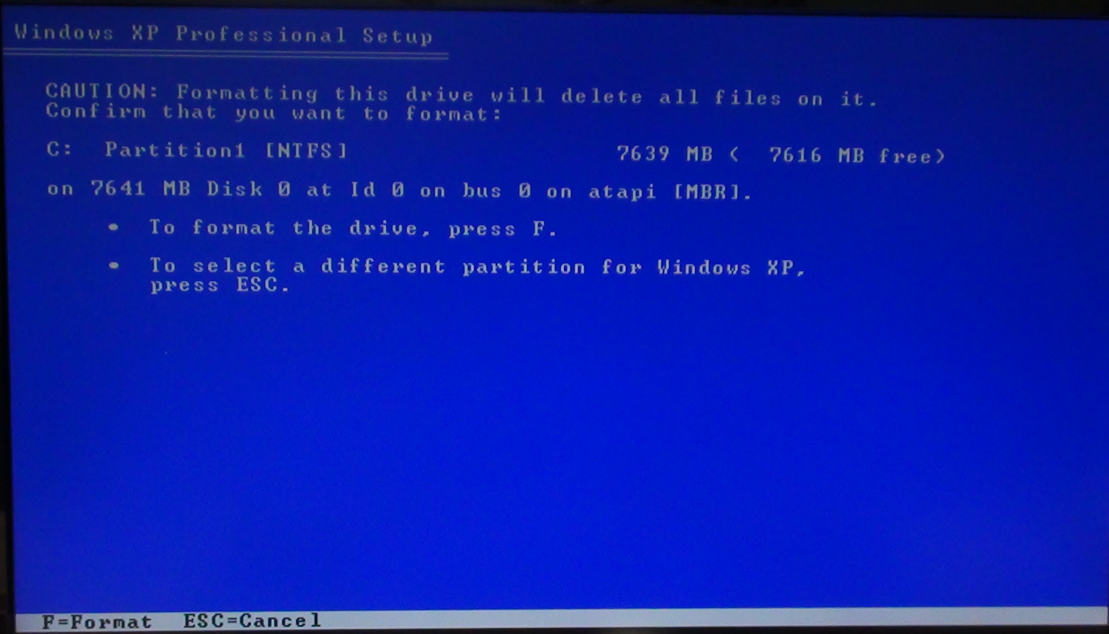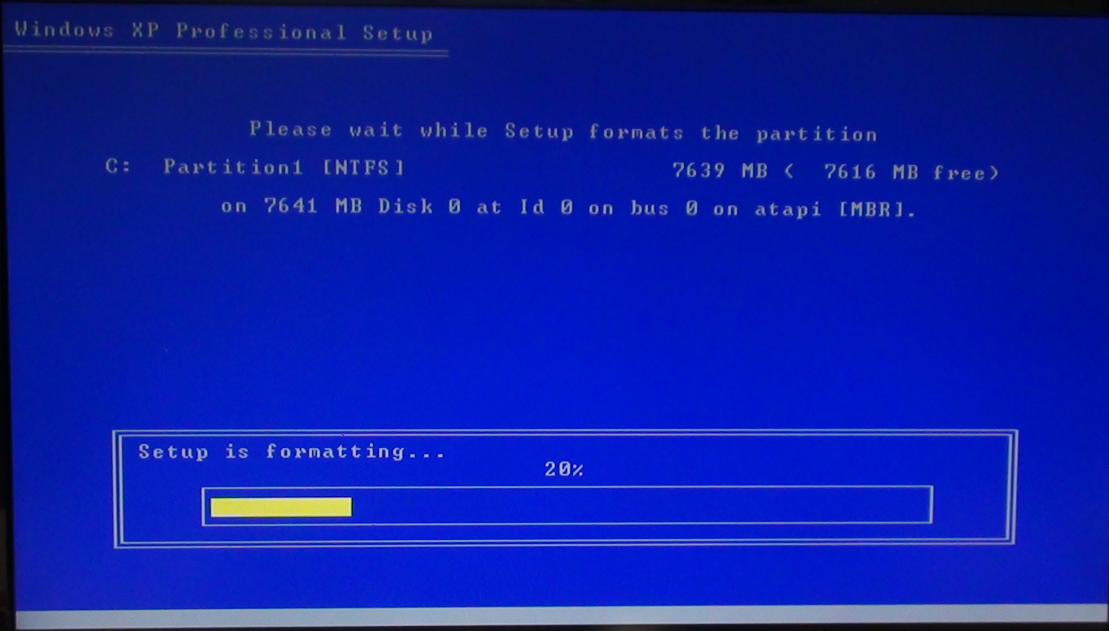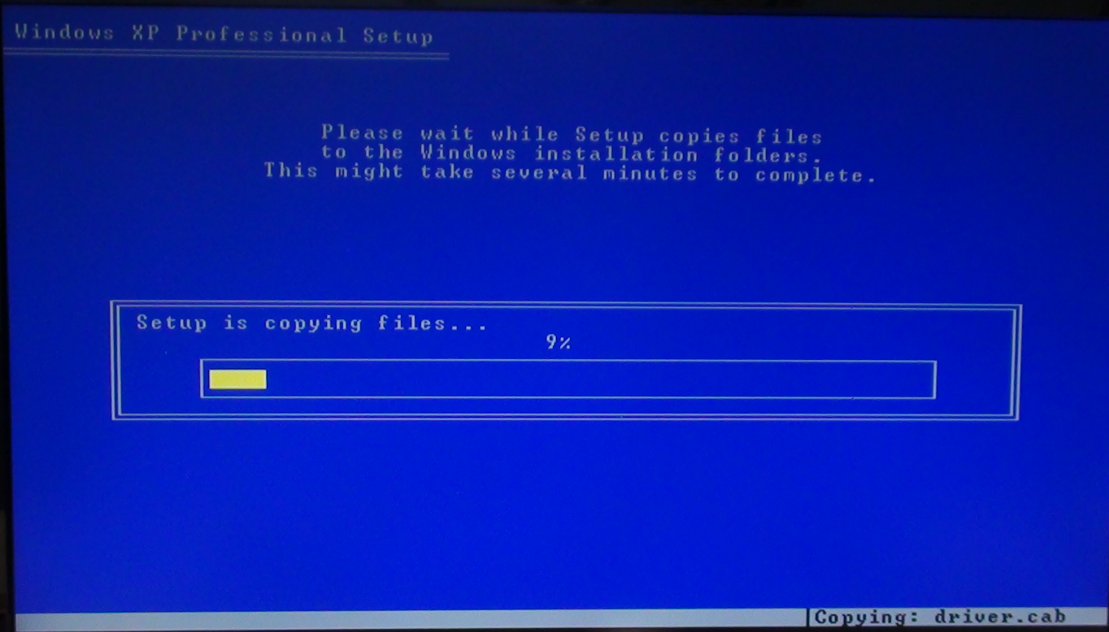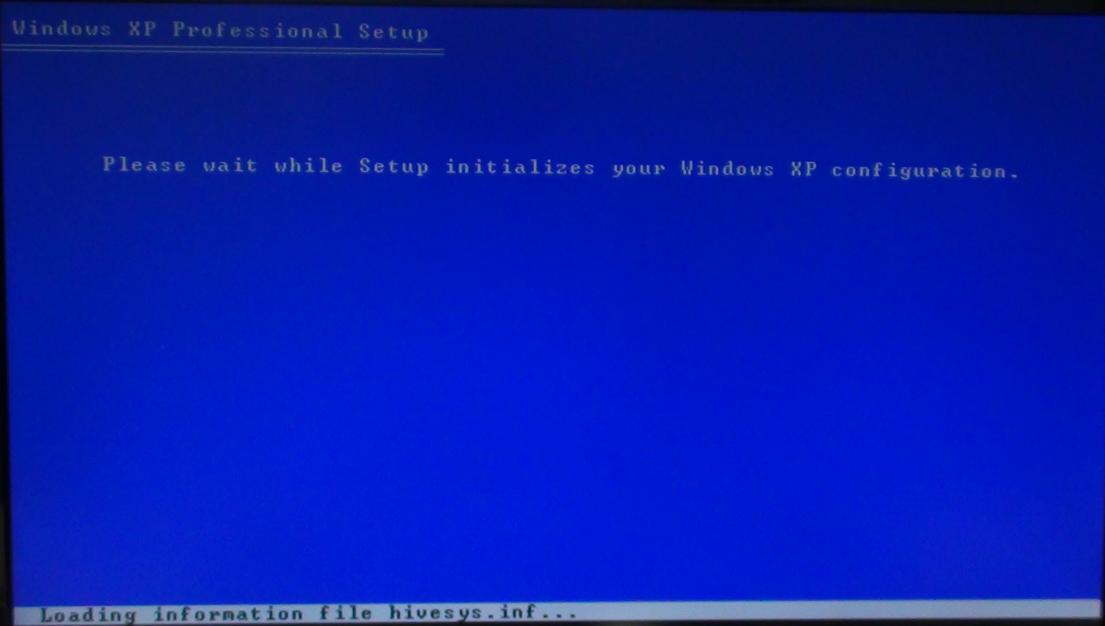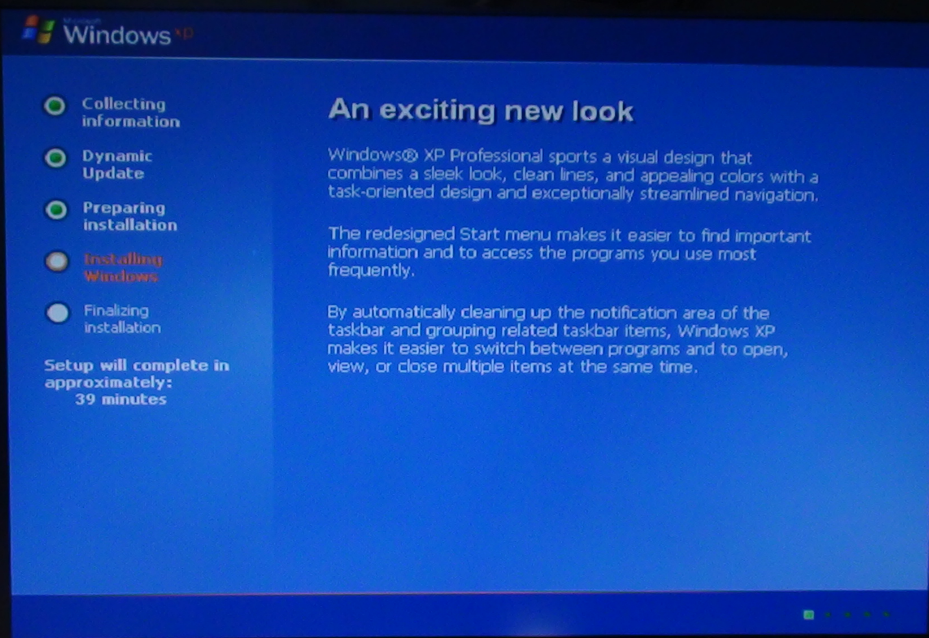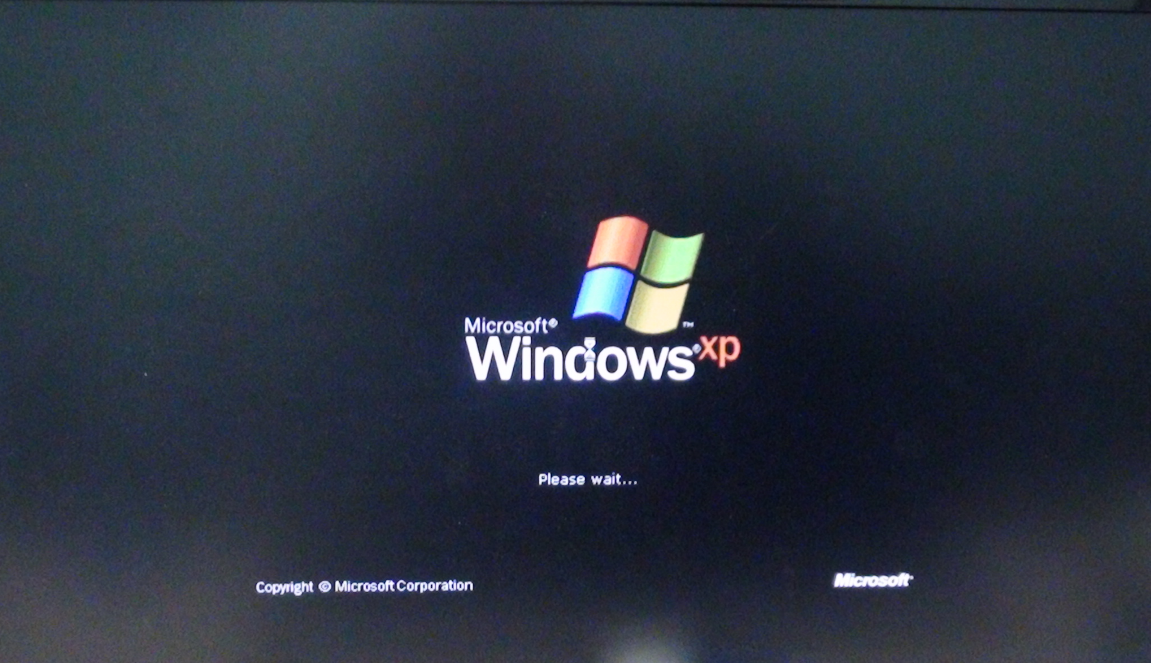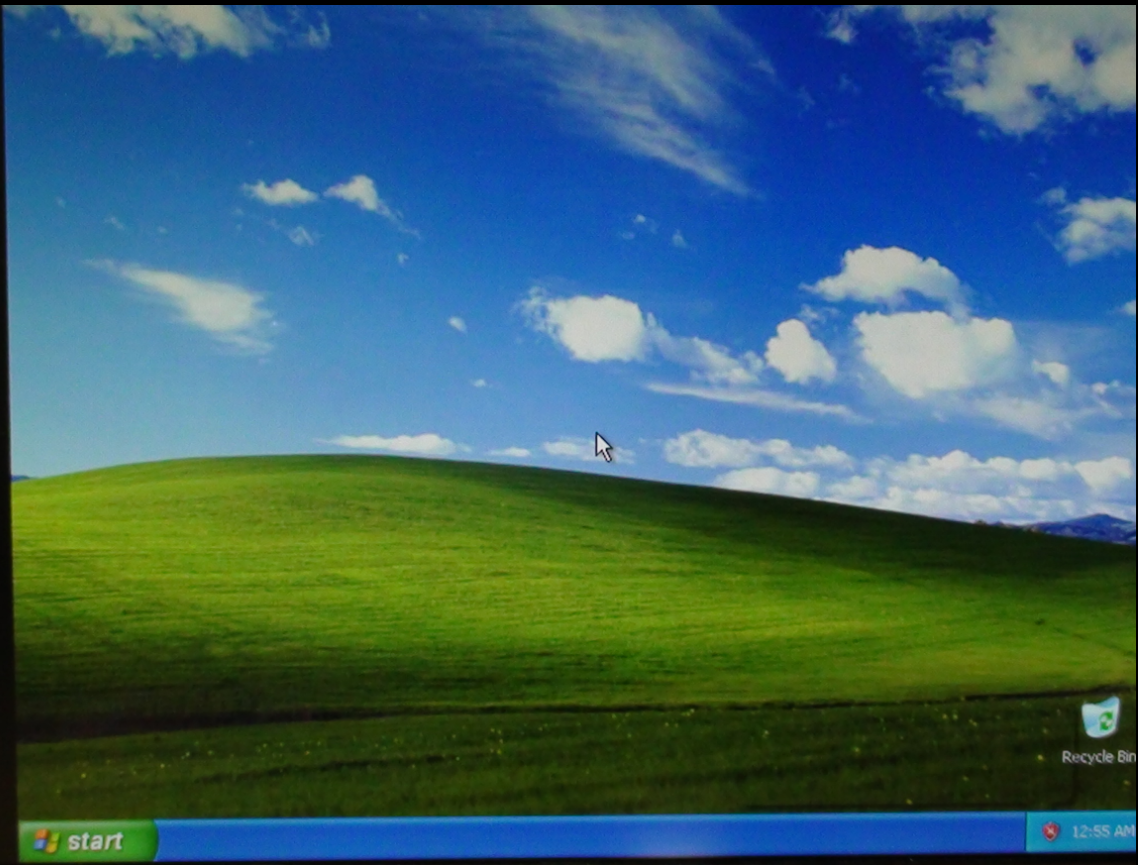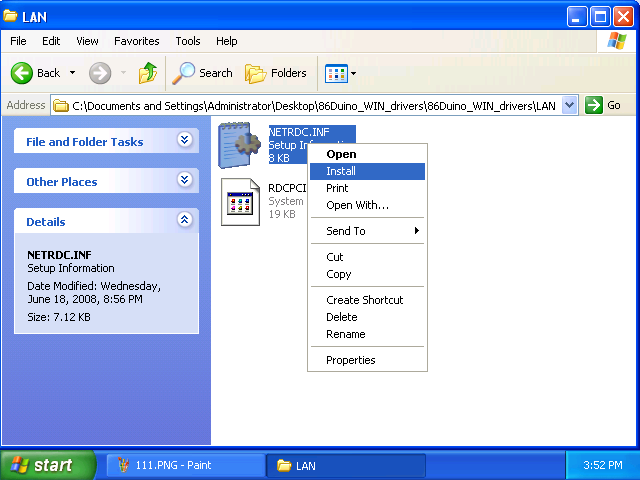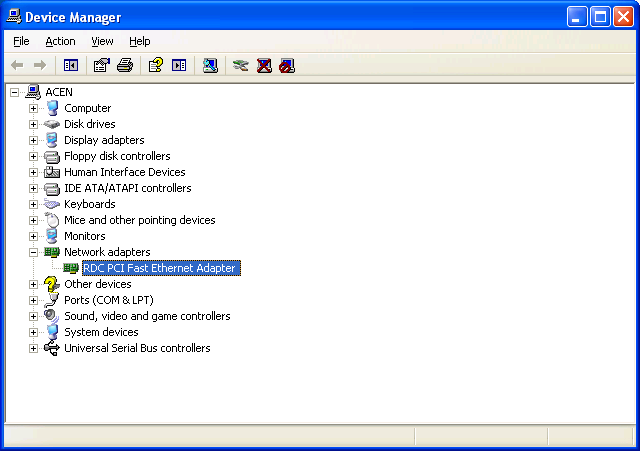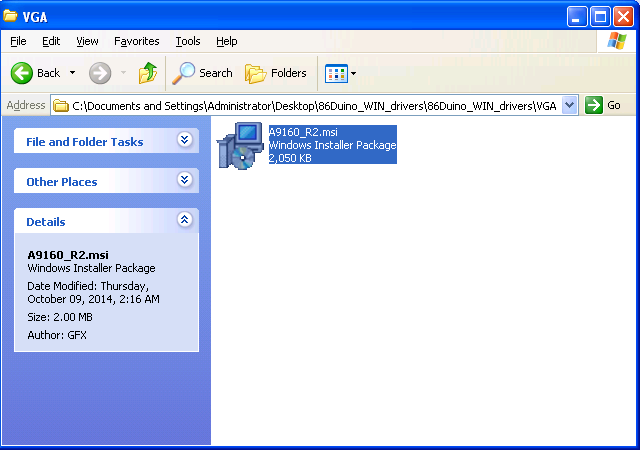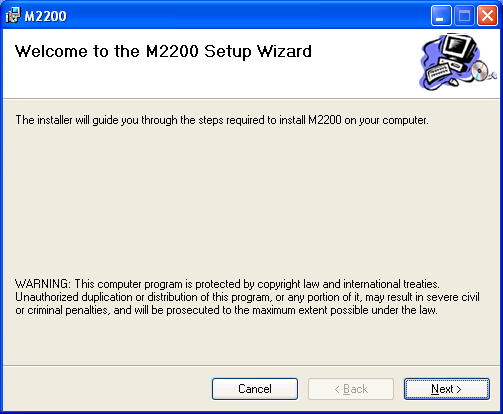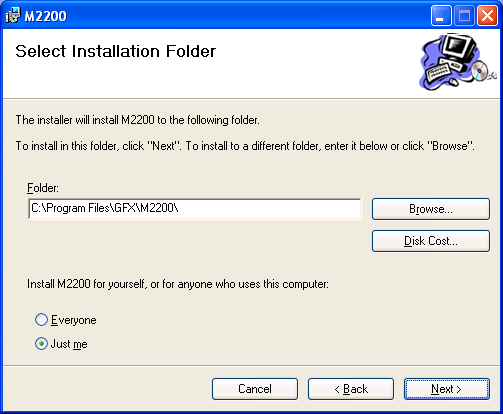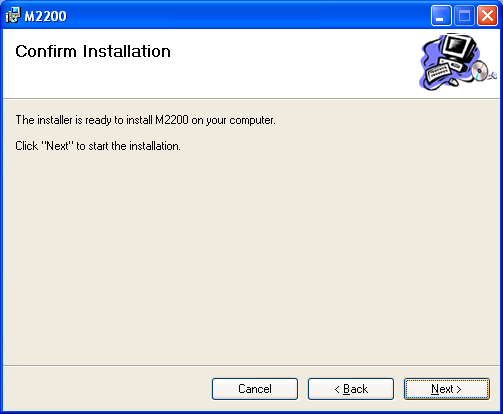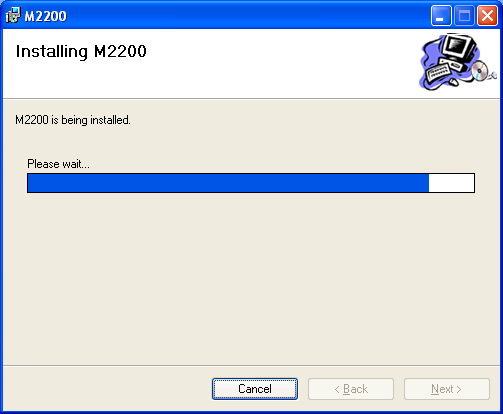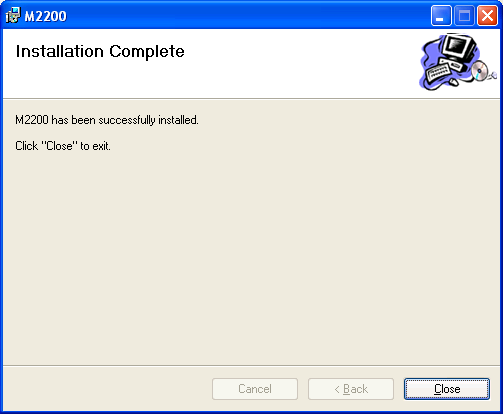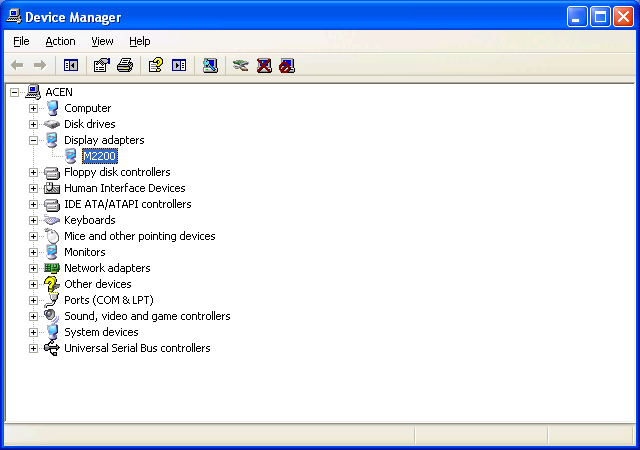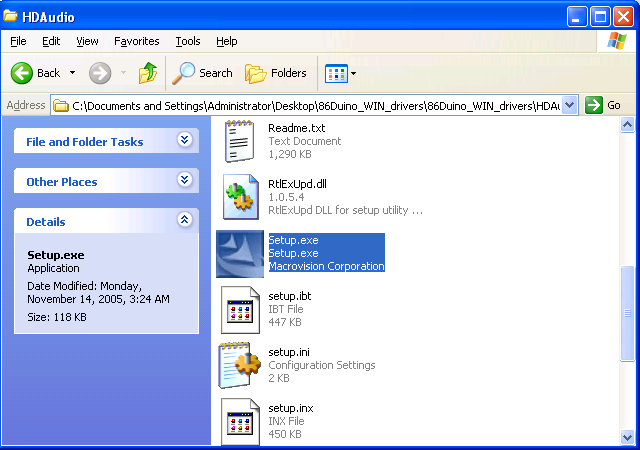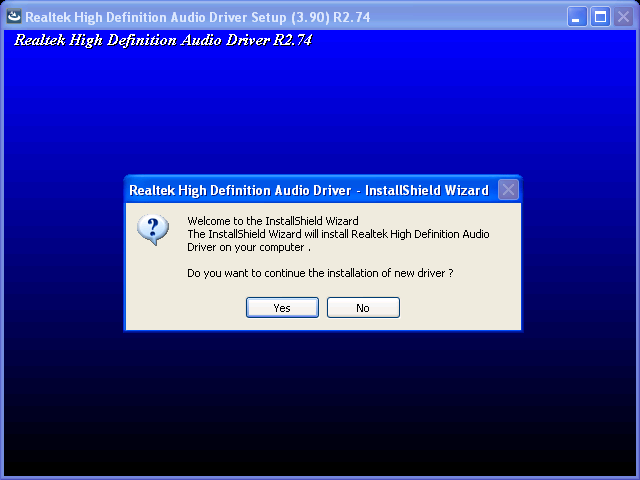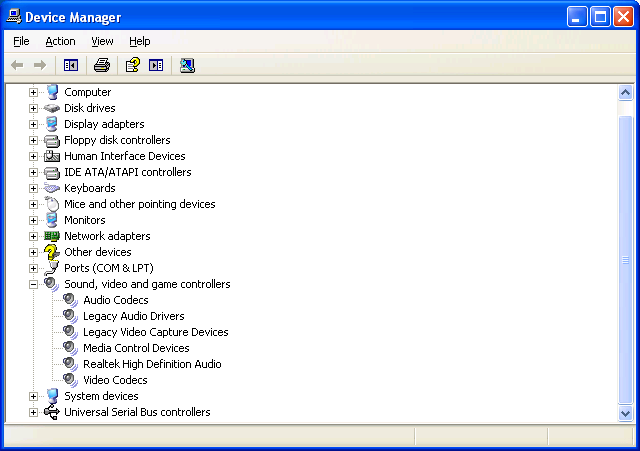在 86Duino 上安装 Windows XP
86Duino 除了是 Arduino 相容开发板,也是一台迷你的 x86 电脑,因此允许使用者安装各种 x86 相容的作业系统,如:Linux、Windows XP、DOS。本文将说明如何在 86Duino 上安装 Windows XP。在开始之前,先说明一些注意事项如下:
- 安装 Windows XP 的硬体装置必需具备 VGA 显卡(因为安装程式在安装过程中如果侦测不到 VGA 显卡,将会强制失败)。因此,本文使用能连接 VGA 显卡的 86Duino One 做为示范,介绍 Windows XP 安装方法。
- 如果您想在 86Duino Zero 或 EduCake 上使用 Windows XP 作业系统,可拿在 86Duino One 上安装好 Windows XP 的 SD 卡,直接插在 86Duino Zero 或 EduCake 上开机即可。(注意,因 86Duino Zero 或 EduCake 没有 VGA 输出,在开机进 Windows XP 后,须透过远端桌面才能操作。)
- Windows XP 在 86Duino 上的开机速度与 SD 卡存取速度有很大的关系,建议您使用速度 Class 10 的 SD 卡来安装 Windows XP。
86Duino 允许您透过 USB 随身碟或 USB CD-ROM 来安装 Windows XP,以下我们仅介绍 USB 随身碟的安装方法。(至于使用 USB CD-ROM 的安装方法,请参照另一篇文章。)
一、准备
一片 86Diuno One:
一片 Vortex86VGA 显卡:
一张空的 MicroSD 卡,容量应 2GB 以上:
一个空的 USB 随身碟,容量应 2GB 以上:
一个 USB Hub:
一个 USB 键盘:
一条 86Duino 的 USB Host 线材:
二、制作 Windows XP USB 安装碟
步骤 1
前往 http://www.winsetupfromusb.com/downloads/ 网页,下载 USB 安装碟制作软体 WinSetupFromUSB:
步骤 2
将空的 USB 随身碟插上电脑:
然后将 Windows XP 正版安装光碟置入电脑光碟机中。
步骤 3
对照您的作业系统版本,选择执行 32-bit 或 64-bit 版本的 WinSetupFromUSB:
步骤 4
您可以看到 WinSetupFromUSB 执行后的主画面如下,此时请按下 Bootice 按钮,我们准备要格式化 USB 随身碟:
步骤 5
按下 Parts Manage 按钮:
步骤 6
出现下方画面后,请确认 [Current Disk] 栏位显示的是您 micro SD 卡名称。确认无误后,按下 Format this part 按钮:
步骤 7
勾选下方红框内容,然后按下 Start 按钮:
步骤 8
然后您会看到警告视窗出现如下,请按下 OK 按钮:
步骤 9
接下来软体即开始格式化磁碟,等待约 10 秒后,您会看到如下的完成讯息,请按 OK 按钮:
步骤 10
之后您会再回到 Bootice 选单,这次请按下 Process MBR 按钮,我们要为 Micro SD 卡建立新的 MBR:
步骤 11
在跳出来的 MBR 设定视窗中,选择 GRUB4DOS 选项,并按下 Install/Config 按钮:
步骤 12
接下来会跳出 GRUB4DOS 的设定视窗,请直接按下 Save to disk 按钮,然后软体就会开始建立 MBR:
步骤 13
建立 MBR 成功之后,会跳出如下成功讯息,并提醒我们要把指定资料夹下的所有档案复制到 USB 碟根目录:
步骤 14
我们打开 WinSetupFromUSB/files/grub4dos 资料夹,将里面的所有档案复制到 USB 碟根目录,如下图:
步骤 15
复制完成后回到 WinSetupFromUSB 主选单,我们要选择安装的来源档(即 Windows XP 安装光碟)。将 Windows 2000/XP/2003 setup 选项打勾,并按下后面的选择按钮:
步骤 16
选择有 Windows XP 安装光碟的光碟机,并按下确定:
步骤 17
出现如下提示视窗,按下 I accept:
步骤 18
按下 Go:
步骤 19
WinSetupFromUSB 软体即开始制作 Windows XP USB 安装碟:
步骤 20
等待约 20 分钟,Windows XP USB 安装碟即制作完成,看到下图时请按下 确定:
至此我们已经完成 Windows XP USB 安装碟的制作过程,接下来准备将 WIndows XP 安装至 86Duino 上。
三、在 86Duino 上安装 Windows XP
步骤 1
将 VGA 卡接上 86Duino,VGA 信号线连接至萤幕:
步骤 2
将 microSD 卡,插到86Duino 背面的 microSD 卡插槽中:
步骤 3
将 USB 键盘和刚制作好的 Windows XP USB 安装碟透过 USB Hub 插到 86Duino 上,连接如下图:
步骤 4
将 86Duino 接上外部电源(注意,因连接 VGA 卡会增加额外耗电,故安装 Windows XP 时,应避免仅使用电脑的 USB 2.0 孔供电):
步骤 5
86Duino One 接上电的同时(0.1 秒内),请快速按下(可连按)键盘上的 F12 按键,会进入开机选单。
进入开机选单的画面如下:
请注意:86Duino 系统为了加快开机速度,内部的 BIOS 已优化可进入开机选单的时间点(约开机 0.1 秒内),如果您按了 F12 按键后没有出现类似上方的开机选单,请按一下 86Duino One 上的实体 RESET 按钮,然后再重新尝试。
步骤 6
开机选单中是 BIOS 侦测到的开机装置,我们可以输入数字键来选择从哪一个装置开机。以下图为例,USB 安装碟是第二个装置,因此我们按下键盘数字键 2:
步骤 7
接下来,系统会从 USB 安装碟开机,然后我们会看到如下画面,此时请选择 14 Windows XP/2000/2003 Setup 选项,然后按下 Enter:
步骤 8
然后选择 3 First part of Windows XP Professional SP3 setup from partition 0 选项并按下 Enter:
步骤 9
不久之后,您会看到 Windows XP 安装程式的准备画面:
步骤 10
接下来,我们选择要安装 Windows XP 的磁碟(即您的 microSD 卡):
步骤 11
安装软体准备对所选的磁碟进行格式化。格式化的方法我们选择 Format the partition using the NTFS file system
步骤 12
按下 F 按键:
步骤 13
格式化 microSD 卡中:
步骤 14
格式化完成后,安装软体开始将必要的档案复制档案到 microSD 卡,过程约 30 分钟:
步骤 15
复制完成后,会自行重新启动:
步骤 16
接下来,您会看到安装 Windows XP 的图形介面如下所示:
步骤 17
等待数小时后,Windows XP 安装完成并进行第一次启动:
请注意,这里的安装时间与 microSD 卡存取速度有关,microSD 卡存取速度越快,安装时间越短。这里我们使用速度 class 10 的 micro SD 卡来安装,耗费时间约为 3 ~ 4 个小时。
步骤 18
启动成功后,您将看到 Windows XP 桌面,如下图所示:
四、安装驱动程式
Windows XP 安装完成后,接着需安装 86Duino 专用的 Windows XP 驱动程式。请点击这里下载驱动程式安装包。
将下载后的压缩档解压缩后,可以看到如下的资料夹结构:
下面我们将要说明如何安装这些驱动程式。
安装网路驱动程式
进入 LAN 资料夹,在 NETRDC.INF 档案上面按右键,选择 Install 选项:
约 10 秒后驱动程式即安装完成,请让 Windows XP 重新开机让设定生效。重新开机后,打开装置管理员,您会在网路卡装置下看到 RDC PCI Fast Ethernet Adapter,表示网路驱动程式已安装完成,如下图:
安装 Vortex86VGA 显示卡驱动程式
进入 VGA 资料夹,点击 A9160_R2.msi,进行安装程序:
按下一步:
选择安装资料夹,如果不改变安装位置,直接按下一步即可:
按下一步会立即开始安装:
安装过程约耗时 10 分钟,请耐心等待:
安装完成后,请按下关闭按钮结束安装过程:
打开装置管理员,您会在 Display Adapters 装置下看到 M2200,表示显卡驱动程式已安装完成,如下图:
安装音效卡驱动程式
进入 HDAudio 资料夹,点击 Setup.exe,进行安装程序:
看到如下画面后,请按下 Yes 按钮,驱动程式即开始安装:
安装完成后,打开装置管理员,您会在 Sound, video and game controllers 装置下看到各项 Audio 装置,表示音效卡驱动程式已安装完成,如下图:
The text of the 86Duino reference is licensed under a Creative Commons Attribution-ShareAlike 3.0 License.